如何將 OGG 轉換為 MP4:使用 3 種行之有效的方法的綜合指南(2023 年)
 更新於 歐麗莎 / 19 年 2021 月 16 日 30:XNUMX
更新於 歐麗莎 / 19 年 2021 月 16 日 30:XNUMXOGG 文件是一種壓縮音頻文件,它使用免費且未獲得專利的 Ogg Vorbis 音頻壓縮格式。 它是一種開放容器格式,受多個軟件音樂播放器以及某些便攜式音樂播放器的支持。 然而,目前只有少數 OGG Vorbis 編碼器和解碼器可用。 鑑於這些,如果將其轉換為 2 合 1、高質量且靈活的 MP4 文件格式會更好。 它是一種數字多媒體容器類型,最常用於存儲視頻和音樂、保存字幕和靜態照片。 但是如何將 OGG 轉換為 MP4? 繼續閱讀以了解如何以最簡單的方法將 OGG 轉換為 MP4。
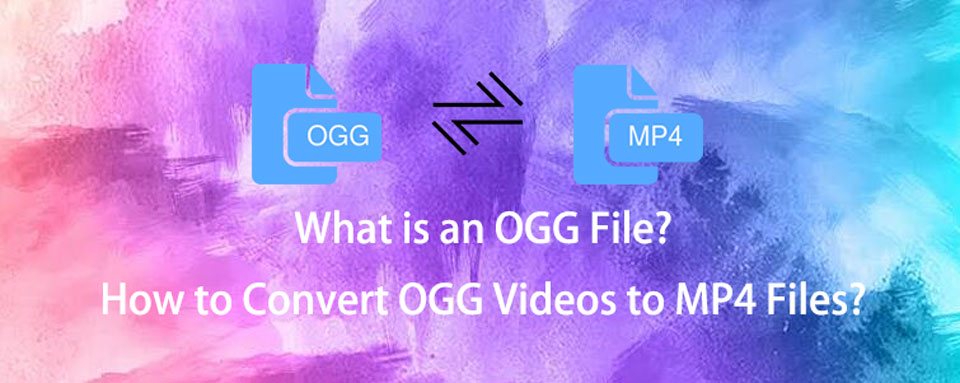

指南清單
1. 為什麼必須將 OGG 轉換為 MP4
當您想提高文件的整體質量時,MP4 文件格式是最好的選擇之一。 以下是在此之前應將 OGG 文件轉換為 MP4 的一些原因。
- MP4 是一種可以通過互聯網流式傳輸的視頻格式,可以更輕鬆地共享內容。
- 它具有無損質量和更高的壓縮程度,這意味著您在轉換時仍然可以在更少的空間中存儲更多的文件。 對於用戶來說,更高的質量通常會帶來更愉快和難忘的體驗。
- MP4 很靈活,因為它可能包含視頻或音頻以外的數據,例如對象描述符、場景描述符和各種面向對象的文件格式等等。
- 最後,將 OGG 轉換為 MP4 確保它非常穩定和兼容,允許更多的傳播。 另一方面,其他格式,如 MOV,不能在盡可能多的系統上使用。
現在,讓我們看看如何使用程序或在線應用工具將 OGG 轉換為 MP4。
Video Converter Ultimate是最好的視頻和音頻轉換軟件,可以快速,高輸出圖像/聲音質量將MPG / MPEG轉換為MP4。
- 轉換任何視頻/音頻,例如MPG,MP4,MOV,AVI,FLV,MP3等。
- 支持1080p / 720p HD和4K UHD視頻轉換。
- 強大的編輯功能,如修剪,裁切,旋轉,效果,增強,3D等。
2.如何將OGG轉換為MP4
如果您出於上述任何原因正在尋找一種簡單易行的方法將 OGG 轉換為 MP4,我們可以提供幫助。 以下是最重要的信息:
如何使用 FoneLab Video Converter Ultimate 將 OGG 轉換為 MP4
FoneLab 視頻轉換器終極版 是一款可以幫助您完成大部分活動的工具,例如添加外部字幕、合併視頻和音頻文件、創建 MV 文件等等。 除此之外,它還具有快速的轉換速度、多格式選項、批量轉換、廣泛的輸出格式兼容範圍,並產生高質量的輸出。 它還具有適應性強的設計,可幫助您輕鬆完成任務。 至於我們所關心的,它非常適合將 OGG 轉換為 MP4。
Video Converter Ultimate是最好的視頻和音頻轉換軟件,可以快速,高輸出圖像/聲音質量將MPG / MPEG轉換為MP4。
- 轉換任何視頻/音頻,例如MPG,MP4,MOV,AVI,FLV,MP3等。
- 支持1080p / 720p HD和4K UHD視頻轉換。
- 強大的編輯功能,如修剪,裁切,旋轉,效果,增強,3D等。
使用 FoneLab Video Converter Ultimate 將 OGG 轉換為 MP4 的步驟:
步驟 1在您的 Windows 或 Mac 計算機上下載並安裝 FoneLab Video Converter Ultimate。 然後,啟動軟件。
步驟 1在主界面上,單擊 加號 (+) 按鈕添加您的文件或簡單地將其拖到窗口上。

步驟 2添加或拖動您的 OGG 文件,您應該能夠看到編輯工具和輸出格式選項。 然後,只需單擊 產量 格式面板位於右上角。

步驟 3它默認帶有 MP4 輸出,但如果您想提高分辨率和質量,請轉到視頻面板並選擇 MP4 和你想要的分辨率。
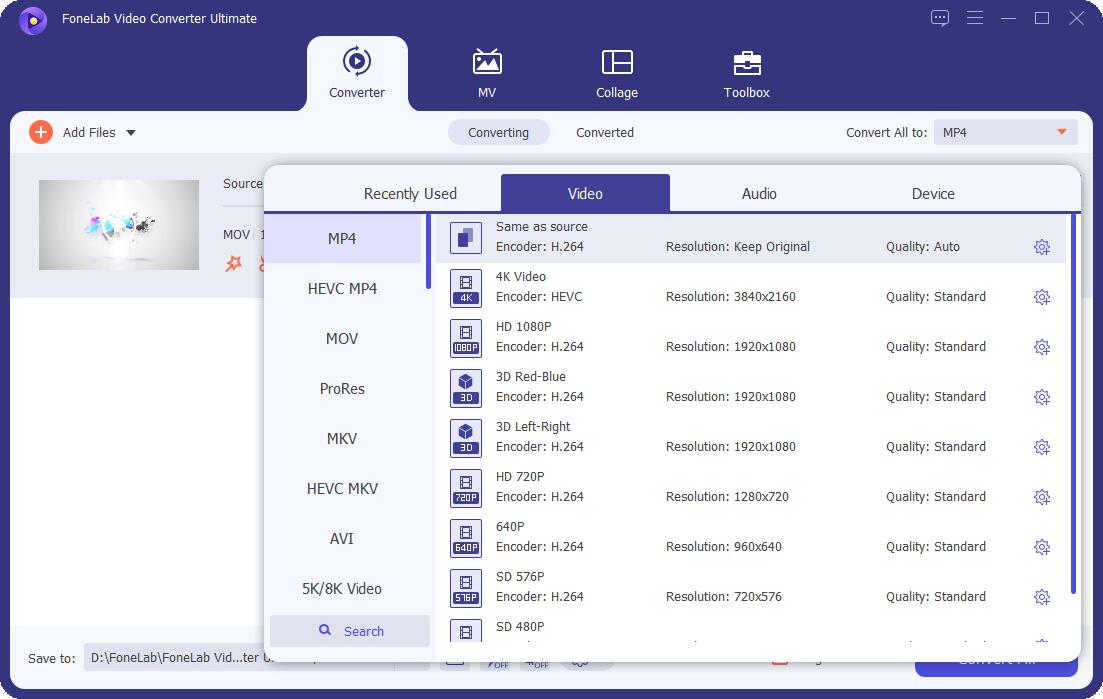
步驟 4轉換最多需要一秒鐘,完成後,單擊 全部轉換 按鈕在界面右下角,文件將立即保存在您的設備上。

如何使用 Adobe Premiere 將 OGG 轉換為 MP4
如果您正在尋找用於將 OGG 轉換為 MP4 的強大替代工具,Adobe Premiere 是您的首選軟件。 它是一個專業的視頻編輯程序,主要由具有專業經驗的編輯人員使用,因為它足以滿足大多數視頻編輯情況。 因此,使用此工具可能很困難。 幸運的是,為了您的方便,我們在下面簡化了流程和步驟。
使用 Adobe Premiere 將 OGG 轉換為 MP4 的步驟:
步驟 1首先,在您的 Windows 或 Mac 計算機上安裝並運行 Adobe Premiere。
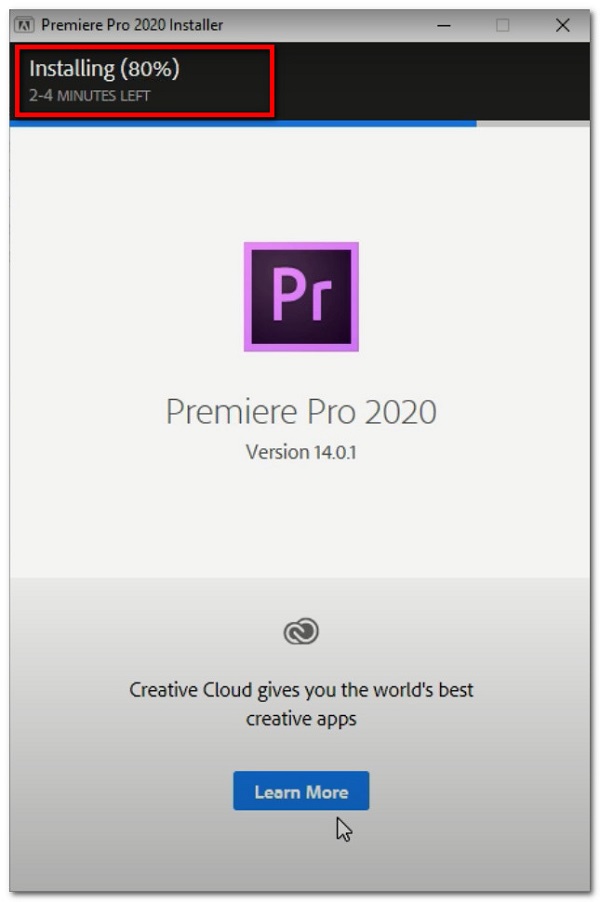
步驟 2在主界面,點擊 文件 然後單擊 導入媒體 或將文件拖放到 專案 面板或時間線。
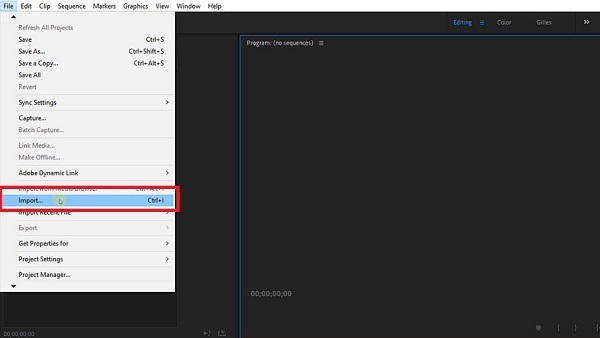
步驟 3確保取消勾選您的視頻以取消靜音 取消靜音 按鈕。 之後,再次在界面左上角的文件,點擊 出口媒體 或者你可以使用 CTRL+M 窗戶上的按鈕和 命令 + M 在Mac電腦上。
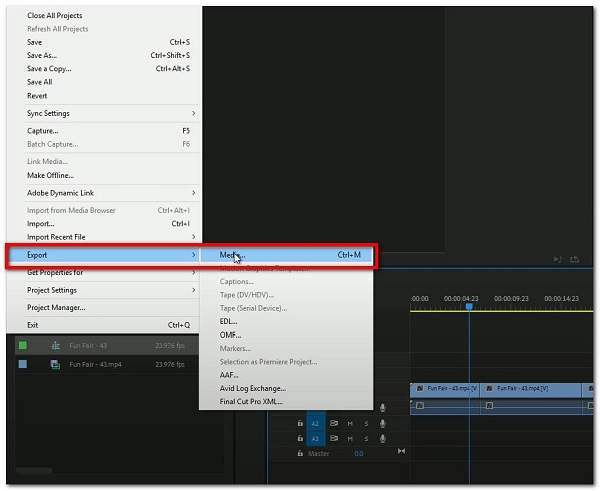
步驟 4在彈出窗口或導出設置面板上,將輸出格式更改為 h.264。 這將允許您將文件保存為 MP4。

步驟 5最後,點擊 出口 底部的按鈕並等待渲染過程,您的視頻將保存在您的設備上。
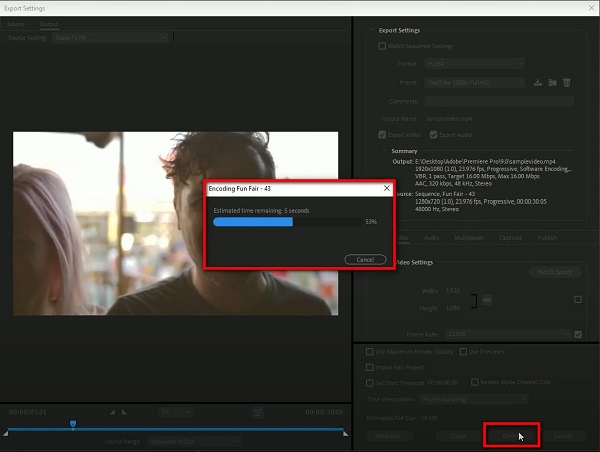
如何在線將 OGG 轉換為 MP4
另一種方法是使用在線轉換器將 OGG 轉換為 MP4。 它不需要安裝任何軟件或啟動器,就像上面提到的其他替代品一樣。 您可以在我們的情況下使用 Zamzar Online Converter。 它是一個在線轉換器,有大量文件格式可供選擇。 此外,只要不需要任何個人信息,互聯網轉換器就可以安全使用。
步驟 1首先,去zamzar.com。
步驟 2在網頁上,通過拖放或手動選擇文件的方式添加要轉換的OGG文件。 此外,您還可以點擊 選擇鏈接 並粘貼您的 OGG 文件的 URL。
步驟 3然後,單擊轉換為,然後選擇 MP4 作為輸出文件格式。
步驟 4之後,單擊 立即轉換 並等待轉換過程,最後,單擊 下載 將 MP4 文件保存在您的設備上。
3. 3 個 OGG 到 MP4 轉換器之間的全面比較圖
這是您需要了解的有關三個 OGG 到 MP4 轉換器的全面比較的所有信息,以確定哪一個適合您。 但當然,在這些解決方案中,我們強烈建議使用 FoneLab Video Converter Ultimate。
| 3 OGG 到 MP4 轉換器之間的比較圖 | |||
| FoneLab 視頻轉換器終極版 | Adobe Premiere | 在線轉換器 (Zamzar) | |
| 質量和無損轉換 | 高質量/無損轉換 | 質量轉換 | 質量轉換 |
| 轉換過程 | 快速轉換過程 | 適度的轉換過程 | 適度的轉換過程 |
| 內置定制和編輯工具 | 是 | 是 | 是 |
| 允許預覽 | 是 | 是 | 沒有 |
| 批量轉換 | 允許批量轉換 | 允許批量轉換 | 允許批量轉換 |
| 支持系統 | Windows、Mac OSX 和 Linux | Windows、Mac OSX 和 Linux | Windows、Mac OSX 和 Linux |
Video Converter Ultimate是最好的視頻和音頻轉換軟件,可以快速,高輸出圖像/聲音質量將MPG / MPEG轉換為MP4。
- 轉換任何視頻/音頻,例如MPG,MP4,MOV,AVI,FLV,MP3等。
- 支持1080p / 720p HD和4K UHD視頻轉換。
- 強大的編輯功能,如修剪,裁切,旋轉,效果,增強,3D等。
4. OGG轉MP4常見問題
1. 將 OGG 文件轉換為音頻會影響其質量嗎?
轉換為音頻文件的 OGG 文件的音頻質量不受影響。 轉換時,它只影響文件格式和文件大小。 因此,您應該將文件轉換為 MP4 而不是任何其他格式。
2. OGG和MP4的主要區別是什麼?
如前所述,MP4 優於 OGG,因為它支持廣泛的文件格式,所有這些文件格式都是高質量的。 它的性能優於 OGG,主要是因為它的廣泛流行和廣泛採用作為 Web 標準。
使用正確的設備和簡單的說明,轉換任務不再困難,您可以輕鬆完成。 FoneLab 視頻轉換器終極版 先前已被證明是上述替代方案中用於轉換任務的最佳工具。 您需要轉換嗎? 該軟件現在正在呼叫您,因此請抓住它並試一試。
Video Converter Ultimate是最好的視頻和音頻轉換軟件,可以快速,高輸出圖像/聲音質量將MPG / MPEG轉換為MP4。
- 轉換任何視頻/音頻,例如MPG,MP4,MOV,AVI,FLV,MP3等。
- 支持1080p / 720p HD和4K UHD視頻轉換。
- 強大的編輯功能,如修剪,裁切,旋轉,效果,增強,3D等。
